- Å få den rette balansen mellom forskjellige frekvenskomponenter i lydoppsettet ditt er avgjørende for å ha en god lydopplevelse.
- Mange brukere lurer på hvordan de skal sette opp equalizeren, og i denne artikkelen skal vi vise deg noen enkle måter å gjøre akkurat det på.
- Sørg for å besøke vårHvordan-seksjonen hvis du vil lese mer grundige guider.
- Ikke glem å legge til et bokmerkeAudio & Sound Hubogså og nyt den største lydopplevelsen.
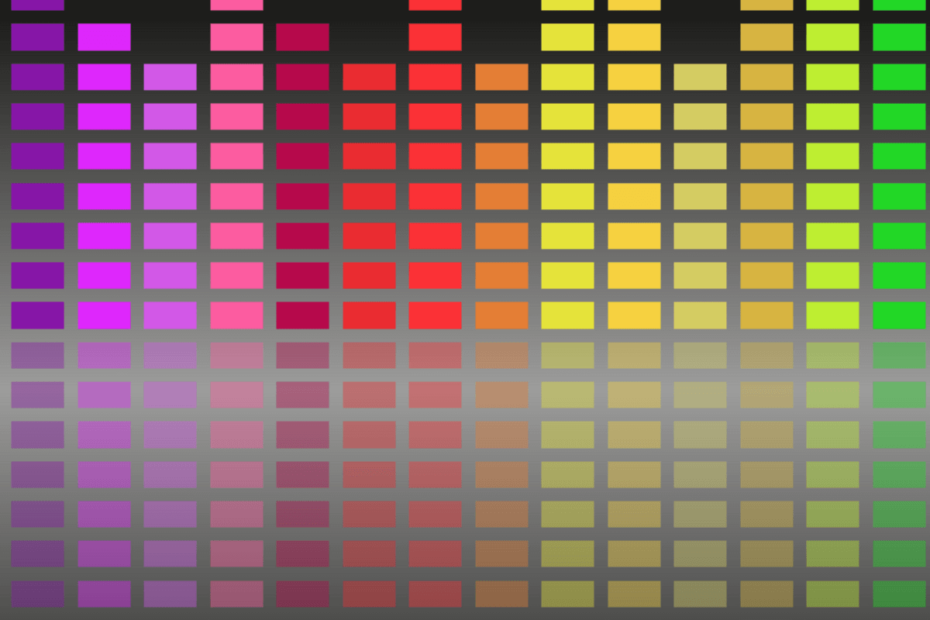
Denne programvaren vil holde driverne dine i gang, og dermed beskytte deg mot vanlige datamaskinfeil og maskinvarefeil. Sjekk alle driverne dine nå i 3 enkle trinn:
- Last ned DriverFix (bekreftet nedlastningsfil).
- Klikk Start søk for å finne alle problematiske drivere.
- Klikk Oppdater drivere for å få nye versjoner og unngå systemfeil.
- DriverFix er lastet ned av 0 lesere denne måneden.
Ser på film eller spiller musikk i din Windows 1o enheten kan være en flott opplevelse med propper lydinnstillinger. Og hvis du er en lydfil som har den rette balansen mellom lyd i enheten din er veldig viktig.
Ved å justere frekvensområdene til signalene ved å øke eller kutte dem til du er fornøyd med lydkvaliteten, kan du skape den lydopplevelsen du har søkt etter.
Dette er noe du enten kan gjøre manuelt eller automatisk. Selv om Windows 10 har en integrert utjevner det er ikke like mye rom og frihet til å gjøre avanserte lydinnstillinger.
Det er imidlertid et annet alternativ, som innebærer å installere en equalizer på enheten din hvor du kan justere lydfrekvensene som du ønsker.
Ikke bekymre deg, vi har dekket deg i begge tilfeller.
I denne artikkelen vil vi utforske nøyaktig hvordan du kan justere utjevningsinnstillingene dine med bare noen få enkle trinn, så fortsett å lese.
Hvordan kan jeg stille inn equalizer for den beste lyden i Windows 10?
1. Bruk en kompatibel lydutjevner

Før du går dypere inn i emnet, er det første og viktigste trinnet å sørge for at du velger den beste lydutjevneren for enheten din.
Det er mange alternativer der ute, og etter å ha gjort noen tester, vil vi anbefale å bruke Bloom 3D.
Bruker dette programvare det er veldig enkelt. Når du har installert den på enheten din og velg din favorittforbedring, den er klar til å gå. Den kan brukes med alle hodetelefoner, spillere eller media streaming-apper du ønsker.
Gjennom den innlemmede equalizeren kan du endre lydinnstillingene, hvis det er funnet nødvendig.
Videre kommer Bloom 3D med en innlemmet musikkspiller, slik at innstillingene for blomsten vil gjelde selv når du lytter til favorittmusikken din.
Med lydforsterkeralternativet kan du skru opp volumet på enheten ved å heve den et par hakk, men uten å skape noen forvrengninger som vil avsløre noen fantastiske detaljer som du ikke ville hørt ellers.
Hvis spill er din greie, vil 3D-lydteknologien virkelig gjøre en forskjell i hvordan du opplever hele spillet.
I tillegg er en annen fantastisk ting med denne equalizeren gratis tilgang til mer enn 20 000 lokale og internasjonale internettradiostasjoner i 120 land.
Her er noen av dens nøkkelegenskaper:
- Fantastiske lydeffekter for å forbedre lydopplevelsen.
- Realistisk surroundlyd atmosfære.
- Innovativ 3D lydteknologi.
- Lyd engasjerende algoritme.
- Støyfiltreringsalternativ.
- Sikker volumforsterker.

Boom 3D
En fantastisk 3D-lyd med surroundeffekter som vil tilpasse lyden din nær perfekt. Prøv det nå!
Besøk nettsiden
2. Oppdater lyddriveren

- Høyreklikk på lydikonet og velgavspilling alternativ.
-
Velg deretter de standard høyttaler eller hodesett som du bruker til din PC.
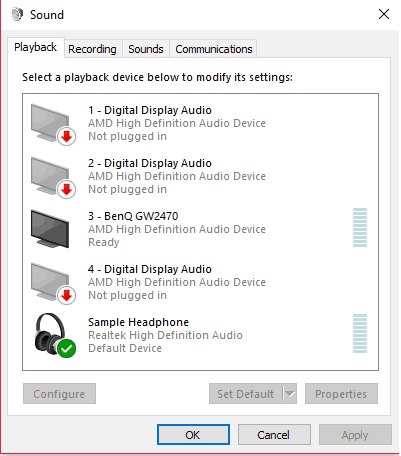
-
Dobbeltklikk standardikonet og klikk på Eiendommer.

- Klikk på endre innstillingsalternativet i kategorien generelt.

- Gå tilSjåfør fanen og klikkpå oppdater driver.
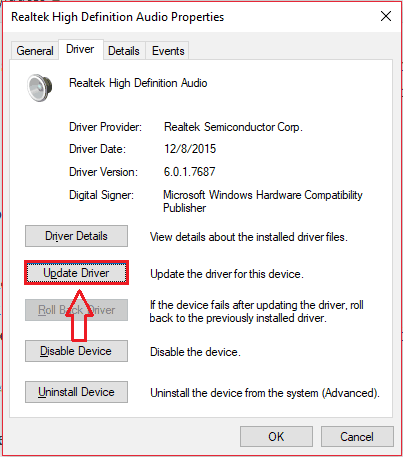
Merk: Dette er standard Windows 10-equalizer. Hvis du av en eller annen grunn ikke har denne utjevneren, kan du enkelt nedlasting Realtek HD-driverefra internett og bruk equalizeren.
Oppdater drivere automatisk

Å oppdatere driverne manuelt er flott, men hvis du er ute etter en tryggere og enklere måte å gjøre det på, kan du bruke dedikert programvare som f.eks. DriverFix er veien å gå.
Alt du trenger å gjøre for å starte er en stabil internettforbindelse, og du vil ha alle de siste driverne installert på PCen på kort tid.

Ikke bare det, men DriverFix vil også fikse eventuelle ødelagte eller manglende sjåfører fra enheten ved hjelp av det dedikerte innebygde biblioteket, at det kontinuerlig oppdateres.
En annen stor fordel med å bruke et slikt verktøy er at det automatisk finner versjonene som faktisk er kompatible og fungerer på systemet ditt.
Du kan være trygg på at du får den nyeste versjonen av driveren fordi dette biblioteket oppdateres hver gang en ny driverversjon blir utgitt.
DriverFix er bærbar og ekstremt enkel å bruke. Når du er installert, trenger du bare å vente til skanningen starter og fullføres. Etterpå vil programvaren automatisk oppdatere driverne dine.

DriverFix
Hold alle lyddriverne dine oppdatert og unngå lydproblemer på enheten med dette allsidige verktøyet!
Besøk nettsiden
3. Aktiver lydutjevneren

- Gå til Innstillinger og velg Enheter.
- Gå deretter til Bluetooth og andre enheter.
- Å velge Relaterte innstillinger og velg Lydinnstillinger.
- Klikk på Fanen Forbedring og merk av i boksen ved siden av Equalizer.
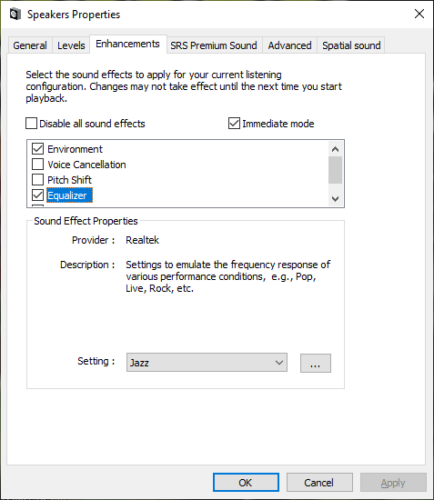
- I Innstillinger Velg lydinnstillingen du vil aktivere.
- Klikk på OK for å lagre innstillingene.
Der har du det, slik kan du aktivere og sette opp equalizeren din for en forbedret lydopplevelse. Du kan enten gjøre dette manuelt eller bare installere et dedikert verktøy som vil gjøre akkurat det for deg.
Vi håper at du ved å følge disse få trinnene kan forbedre kvaliteten på lydopplevelsene dine betydelig.
Hvis du har flere spørsmål eller forslag, kan du gi oss beskjed i kommentarfeltet nedenfor.


